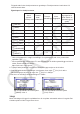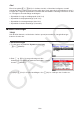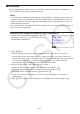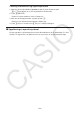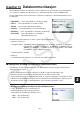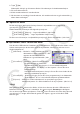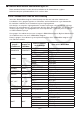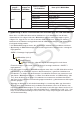User Manual
Table Of Contents
- Innhold
- Bli kjent – Les dette først!
- Kapittel 1 Grunnleggende bruk
- Kapittel 2 Manuelle beregninger
- 1. Grunnleggende beregninger
- 2. Spesialfunksjoner
- 3. Angi vinkelenhet og displayformat
- 4. Funksjonsberegninger
- 5. Numeriske beregninger
- 6. Beregninger med komplekse tall
- 7. Binære, oktale, desimale og heksadesimale heltallsberegninger
- 8. Matriseberegninger
- 9. Vektorberegninger
- 10. Metriske omformingsberegninger
- Kapittel 3 Listefunksjon
- Kapittel 4 Likningsberegninger
- Kapittel 5 Graftegning
- 1. Eksempelgrafer
- 2. Bestemme hva som skal vises på et grafskjermbilde
- 3. Tegne en graf
- 4. Lagre og hente frem innholdet av grafskjermbildet
- 5. Tegne to grafer på samme skjerm
- 6. Manuell graftegning
- 7. Bruke tabeller
- 8. Endre en graf
- 9. Dynamisk grafskriving
- 10. Tegne graf for en rekursjonsformel
- 11. Tegne kjeglesnitt som graf
- 12. Tegning av punkter, linjer og tekst på grafskjermen (Skisse)
- 13. Funksjonsanalyse
- Kapittel 6 Statistiske grafer og beregninger
- 1. Før du utfører statistiske beregninger
- 2. Beregne og tegne grafer for statistiske data med én variabel
- 3. Beregne og tegne grafer for statistiske data med parvise variabler (kurve montering)
- 4. Utføre statistiske beregninger
- 5. Tester
- 6. Konfidensintervall
- 7. Distribusjon
- 8. Inntastings- og utdataledd for tester, konfidensintervall og distribusjon
- 9. Statistisk formel
- Kapittel 7 Økonomiske beregninger
- 1. Før du utfører økonomiske beregninger
- 2. Vanlig rente
- 3. Rentes rente
- 4. Kontantstrøm (investeringsvurdering)
- 5. Amortisering
- 6. Omregning av rentefot
- 7. Kostnad, salgspris, fortjenestemargin
- 8. Dag-/datoberegninger
- 9. Avskrivning
- 10. Obligasjonsberegninger
- 11. Økonomiske beregninger ved hjelp av funksjoner
- Kapittel 8 Programmering
- 1. Grunnleggende programmeringstrinn
- 2. Funksjonstaster for Program-modus
- 3. Redigere programinnhold
- 4. Filbehandling
- 5. Kommandoreferanse
- 6. Bruke kalkulatorfunksjoner i programmer
- 7. Kommandolisten i Program-modus
- 8. CASIO-kalkulator med vitenskapelige funksjoner Spesialkommandoer <=> Tekstkonverteringstabell
- 9. Programbibliotek
- Kapittel 9 Regneark
- Kapittel 10 eActivity
- Kapittel 11 Minnehåndtering
- Kapittel 12 Systemhåndtering
- Kapittel 13 Datakommunikasjon
- Kapittel 14 Geometri
- Kapittel 15 Picture Plot
- Kapittel 16 3D-graffunksjon
- Kapittel 17 Python (kun fx-CG50, fx-CG50 AU)
- Kapittel 18 Distribusjon (kun fx-CG50, fx-CG50 AU)
- Vedlegg
- Examination Modes
- E-CON4 Application (English)
- 1. E-CON4 Mode Overview
- 2. Sampling Screen
- 3. Auto Sensor Detection (CLAB Only)
- 4. Selecting a Sensor
- 5. Configuring the Sampling Setup
- 6. Performing Auto Sensor Calibration and Zero Adjustment
- 7. Using a Custom Probe
- 8. Using Setup Memory
- 9. Starting a Sampling Operation
- 10. Using Sample Data Memory
- 11. Using the Graph Analysis Tools to Graph Data
- 12. Graph Analysis Tool Graph Screen Operations
- 13. Calling E-CON4 Functions from an eActivity
12-7
k Brukernavn
Bruk fremgangsmåten i denne delen for å identifisere deg selv som bruker av kalkulatoren,
ved å registrere navnet ditt og organisasjonen din.
Viktig!
• For å beskytte mot misbruk av kalkulatoren, sørg samtidig for å registrere et passord når du
registrerer navnet og organisasjonen din. Du vil måtte skrive inn det riktige passordet når du
ønsker å endre eller slette det registrerte brukernavnet og/eller organisasjonen. Pass på at
du ikke glemmer passordet.
• Ikke fjern batteriene eller trykk på RESTART-knappen mens operasjonen nedenfor pågår. Å
gjøre det, kan ødelegge data.
u Registrere eller redigere et brukernavn og en organisasjon
1. Mens det første skjermbildet i System -modus vises
på skjermen, trykk 6( g) 2(UserName) for å vise
skjermbildet for brukernavn.
2. Trykk 1(EDIT).
• Dersom ingenting er registrert enda, vil markøren dukke opp i feltet «User Name».
• Dersom det allerede finnes data registrert, vil markøren dukke opp i feltet «Password».
Dersom dette skjer, skriv inn det riktige passordet og trykk deretter w. Dersom passordet
er likt det som er registrert, vil markøren flytte seg til feltet «User name». Dersom
passordet ikke er likt, vil markøren holde seg i feltet «Password».
3. Skriv inn informasjonen i rekkefølgen som vist nedenfor.
(1) Skriv inn et brukernavn (inntil 19 tegn) og trykk deretter c eller w.
(2) Skriv inn organisasjonen (inntil 19 tegn) og trykk deretter c eller w.
(3) Skriv inn et passord (inntil åtte tegn) og trykk deretter w.
• Å skrive inn et passord og trykke på w vil få fram en dialogboks for bekreftelse av
registreringen.
4. Trykk 1(Yes) for å registrere informasjonen eller 6(No) for å avbryte registreringen.